
Мазмұны:
- 1 -қадам: Бұл жүйені құру үшін қажетті материалдар
- 2 -қадам: қандай компьютерлік бағдарламалар қажет болады
- 3 -қадам: Raspberry Pi -ді алу және іске қосу
- 4 -қадам: Hyperion және конфигурация файлы
- 9 -қадам: HDMI ауыстырғышын бұзу (міндетті емес)
- 10 -қадам: Arduino және Arduino коды
- 11 -қадам: Барлығын біріктіру және тестілеу
- 12 -қадам: жарықдиодты жолақты телефоннан басқарыңыз
- Автор John Day [email protected].
- Public 2024-01-30 10:24.
- Соңғы өзгертілген 2025-01-23 14:51.



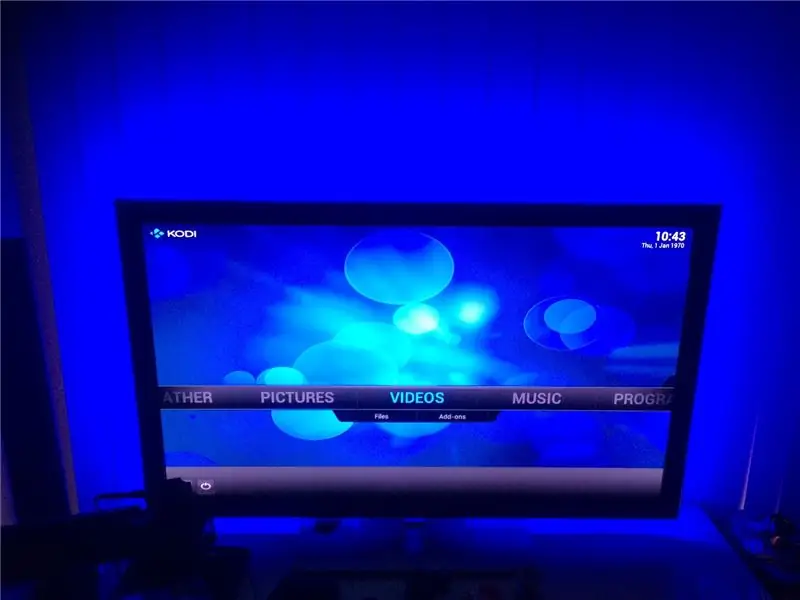

Мен әрқашан теледидарыма ambilight қосқым келеді. Бұл өте керемет көрінеді! Мен ақыры жасадым және көңілім қалмады!
Мен сіздің теледидарыңызға Ambilight жүйесін құруға арналған көптеген бейнелер мен көптеген оқулықтарды көрдім, бірақ мен өз қажеттіліктерім үшін толық оқулық таба алмадым.
Бұл жүйе тек бір ғана дереккөзге (PS4, Xbox немесе TV және т. Мен бұл жобаны жасау кезінде бір жерге жиналдым.
Мен жасаған жүйені 5 түрлі көзге қосуға болады. Менде PS4 жүйесімен немесе үй кинотеатрында/блю-рей ойнатқышымда немесе менің Foxtel (австралиялық кабельді теледидар қорабы) немесе компьютерде жұмыс істеу үшін осында реттелді және басқа нәрсеге қосалқы резерв бар. Мұның бәрі түймені басу арқылы.
Мен СКД экраны қосылдым амбилайтқа қосылған ағымдағы көзді және жүйенің ҚОСУ/ӨШІРУ түймесін.
Егер сіз теледидарға қосылған әр түрлі кірістер үшін ambilight қол жетімді болғыңыз келсе, WS2812 типті жарықдиодты жолақтарды қолданғыңыз келсе, бұдан әрі іздемеңіз, бұл нұсқаулық сізге арналған
Мен бұл Raspberry PI 2016 байқауына қатыстым, сондықтан егер сізге ұнаса, маған тез дауыс беріңіз! Алдын ала көп нәрсе бағаланды.
1 -қадам: Бұл жүйені құру үшін қажетті материалдар




Барлық көздерде HDMI шығысы жоқ, мысалы, менің компьютерім бұрынғы VGA қосқышы арқылы, ал менің Foxtel қондырғысы әлі де AV кабельдері арқылы қосылған. Маған жұмыс істеу үшін бірнеше түрлі адаптер сатып алуға тура келді, бірақ нәтиже керемет және оған тұрарлық !!
Бұл жерде бәрі сіздің жүйеңізге байланысты қажет болмайды, егер сіз СКД алғыңыз келсе немесе қаламасаңыз. Мен қосымша элементтерді бөліп аламын.
- 1x 4 метрлік WS2812B жолақтары 30 л/м. (бұл менің 55 дюймдік теледидарым үшін жеткілікті болды) Мен Aliexpress -тен сатып алдым. Жарықдиодты жолақ
- 1xArduino UNO тақтасы.
- 1 немесе 2 Raspberry Pi моделі.
- 1x SD картасы. (8 Гб жақсы)
- STK1160 түріндегі 1х бейне ұстағыш. (ұстағышты таңдағанда абай болыңыз, кейбір модельдер жұмыс істемейді !!) Бұл менікі және ол дұрыс жұмыс істейді. Бейне ұстаушы
- 1х 5В 10 шамалы қуат көзі. Мен Aliexpress -тен менікін қайтадан алдым және ол жақсы жұмыс істейді. Нәр беруші
- 1x HDMI бөлгіш 1 x 2. бөлгіш
- 1x HDMI қосқышы 5 дюймдік ауыстырғыш
- 1x HDMI -AV конвертері. түрлендіргіш
- 1x 10uF электролиттік конденсатор
кабельдер мен жабдықтар:
- 4x25 см HDMI кабелі. кабель
- 2x HDMI аналықтан әйелге арналған корпус қосқыштары. қосқыш
- 1х 220В кіріс қосқышы (сақтандырылған).
- 1x жобалық корпус (әр түрлі болуы мүмкін, бұл сізге байланысты, менікі 424 мм x 203 мм х 86 мм)
- 5В әр түрлі түрлендіргіштерге қосу үшін бір ядролы сым.
- Таспалы кабельдер немесе Arduino үлгісінің сымдық кірістерін кеңейту
қосымша қосымша:
- 1x AV - HDMI түрлендіргіші. түрлендіргіш
- 1x VGA - HDMI түрлендіргіші. түрлендіргіш
- 2x25 см HDMI кабелі. кабель
- 1x СКД дисплейі 16 таңба x 2 жол. СКД
- СКД үшін 1x I2C интерфейсі. интерфейс
- Корпус үшін 1x салқындатқыш.
2 -қадам: қандай компьютерлік бағдарламалар қажет болады
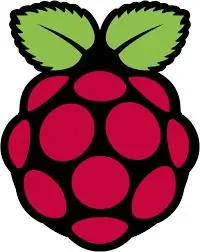


Бұл жоба үшін бірнеше түрлі бағдарламалар қажет болады.
Оларды жүктеу және орнату қажет (егер сізде жоқ болса)
- WinSCP бағдарламасын мына жерден жүктеуге болады
- Putty -ді осы жерден жүктеуге болады (тізімдегі putty.exe сілтемесін басыңыз)
- SDFormatter бағдарламасын мына жерден жүктеуге болады
- Win32DiskImager бағдарламасын мына жерден жүктеуге болады
- Arduino IDE -ні мына жерден жүктеуге болады (мен ол кезде 1.8.10 нұсқасын қолдандым)
- HyperCon -ды мына жерден жүктеуге болады
- Блокнот ++ (міндетті емес) осы жерден жүктеуге болады
Сізге Raspberry Pi дискісінің кескінін жүктеу қажет болады. Беттің төменгі жағынан жүктеуге болатын «RPI2 / RPI3 үшін OpenELEC 8.0.3» атты файлды таңдаңыз.
3 -қадам: Raspberry Pi -ді алу және іске қосу

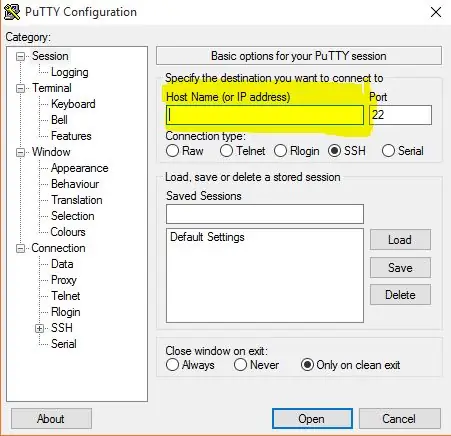
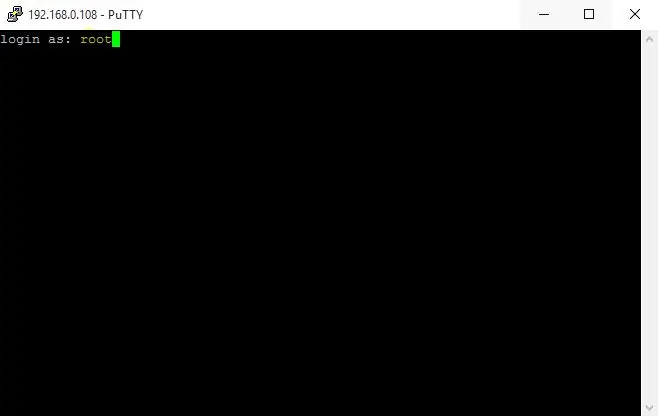
Біз Raspberry Pi -ді іске қосудан бастаймыз
1) Біз SDE картасына openELEC жазамыз.
- Raspberry Pi дискінің суретін ашыңыз.
- SD картасын компьютерге қосыңыз.
- SDFormatter бағдарламасын іске қосыңыз.
- SD картасының дискінің әрпін таңдаңыз.
- Опцияны нұқыңыз және «өлшемді реттеуді» ҚОСУ күйіне таңдаңыз.
- OK түймесін басыңыз.
- Пішім түймешігін басыңыз.
- Win32DiskImager бағдарламасын іске қосыңыз.
- Raspberry Pi суретін және SD картаның диск әрпін таңдаңыз.
- Жазуды таңдаңыз.
2) SD картасын компьютерден шығарып, оны Raspberry Pi -ге қосыңыз.
Pi -ге қосылатын қосылыстар:
- Ethernet кабелін Pi -ге желіден қосыңыз.
- Пидің HDMI портын теледидарға немесе экранға қосыңыз.
- USB порттарына пернетақта мен тінтуірді қосыңыз. (Мен сымсыз тінтуір мен пернетақта комбинациясын қолданамын, мен Pi -ге қосылған кілтті тастап кеттім, енді Pi қорапталған кезде, егер мен Pi -ге қол жеткізгім келсе, бәрін ашудың қажеті жоқ.)
- Бейне ұстағыштың USB -ұшын Pi -ге қосыңыз.
3) Pi -ге 5В қуат көзін қосыңыз және ол жүктелгенше экрандағы ақпаратты қадағалаңыз. Сізге менің суретім бойынша экран ұсынылуы керек.
Енді біз сіздің Интернетке қосылуды тексеруіңіз керек. Параметрлер (тісті доңғалақ) жолымен жүріңіз - жүйе туралы ақпарат - түйіндеме және IP мекенжайын жазыңыз, ол болашақта қажет болады.
SSH қосылғанына көз жеткізіңіз, Параметрлер (тісті доңғалақ) - openELEC - қызметтер жолымен жүріңіз және «SSH қосу» қосылғанын тексеріңіз.
Енді біз HyperCon -ды орнатамыз және Pi -ге бейне түсіруді тексереміз
Ол үшін біз Putty қолданамыз. Бұл жұмыс істеуі үшін сіздің Pi қосулы және желіге қосылған болуы керек.
- Pi үшін бұрын жазған IP мекенжайын енгізіңіз. суретке сәйкес және Ашу түймесін басыңыз.
- Содан кейін сізге қосымшадағы суретке сәйкес пайдаланушы атын сұрайтын терезе қажет. түбірін енгізіп, enter пернесін басыңыз.
- содан кейін сізден пароль сұралады. (құпия сөзді теру кезінде таңбалар пайда болмайтынын ескеріңіз, бұл қалыпты жағдай). Openelec теріңіз және enter пернесін басыңыз.
- Барлық USB порттарын тексеру үшін lsusb енгізіп, enter пернесін басыңыз. Тіркелген суретке сәйкес сіз өзіңіздің бейне түсіргішті тізімнен табуыңыз керек.
- Енді сіз байланысты өшіре аласыз.
Бұл Raspberry PI орнатуын аяқтайды. Кейінірек біз жарықдиодты конфигурация файлын жүктеу үшін оған ораламыз.
4 -қадам: Hyperion және конфигурация файлы
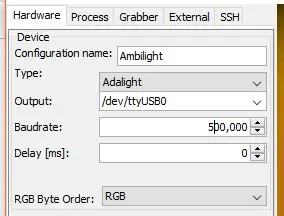
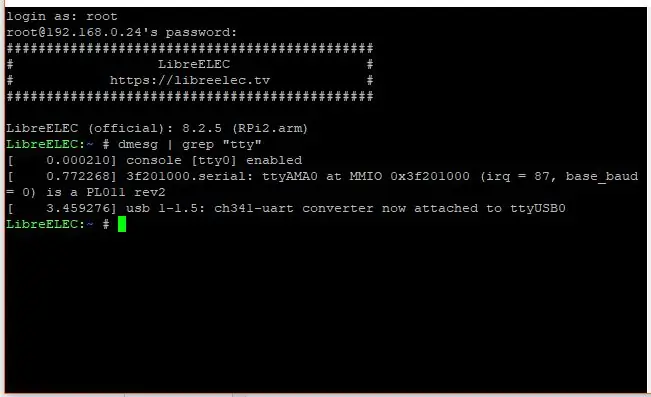
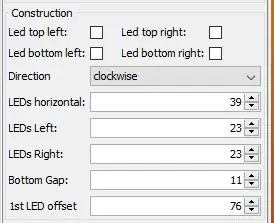
Сіздің жобаңыздың боксты болуы сізге байланысты. Мен суреттерге мүмкіндігінше көп түсініктеме беруге тырыстым және сізге менің қондырғымды қалай біріктіру керектігін түсіндім.
Бір маңызды нәрсе - бұл Pi -ге бейне түсірудің басқа ештеңемен байланысы жоқ екеніне көз жеткізу, менде басқа USB портына басқа нәрсе қосылған кезде кадр өлшемі қателері мен көптеген басқа да оғаш жағдайлар болды. Ол өткізу қабілеттілігінің шегіне жетуі керек, бірақ мен осы USB -ге WiFi кілтін немесе Arduino -ға шығатын кабельді қосуға тырысқанда, ол жұмыс істемейді
Мен барлық түрлендіргіштерді және т. Бұл түрлендіргіштердің көпшілігі қабырғадағы штепсельдік қуат жинағымен келді. Мен кабельді өшірдім және тек конвертер жағындағы коннекторды қолдандым және олардың барлығын қуаттандыру үшін +5V және GND қосылымдары бар кішкене тақта құруды шештім. Бұл көп бөлмені үнемдеді.
Мен әр түрлі түрлендіргіштерді 2 компонентті желіммен жаптым және Arduino -ны бекіту үшін пластикалық тіректерді қолдандым. Мен қосымша қаттылық үшін IEC коннекторының артқы жағына желім қостым. Менің IEC коннекторында кірістірілген ON/OFF қосқышы бар, мен оны бүкіл құрылғыны өшіру үшін қолдана аламын. Ол сондай -ақ сақтандырғыштың тартылуына ие, онда мен қорғаныс үшін 1.6А /250В сақтандырғыш қойдым, егер менің арзан қуат көзіммен бірдеңе нашарласа.
Мен қорапқа саңылаулар енгізу және оны әдемі ету үшін өзімнің дремель құралы мен кейбір файлдарды қолдандым. Мен сондай -ақ СКД үстіндегі корпустың алдыңғы жағындағы ИҚ сенсорының саңылауын ойдым.
Мен Arduino сымдары үшін тиісті схемалық сурет салған жоқпын, егер біреу мен жасаған суретті пайдаланудың орнына біреуін алғысы келетінін айтсаңыз.
Қажет болса, түсініктеме беруден тартынбаңыз, мен сұрақтарға қуана жауап беремін және оны толық немесе түсінікті ету үшін нұсқаулықты жаңартамын.
9 -қадам: HDMI ауыстырғышын бұзу (міндетті емес)
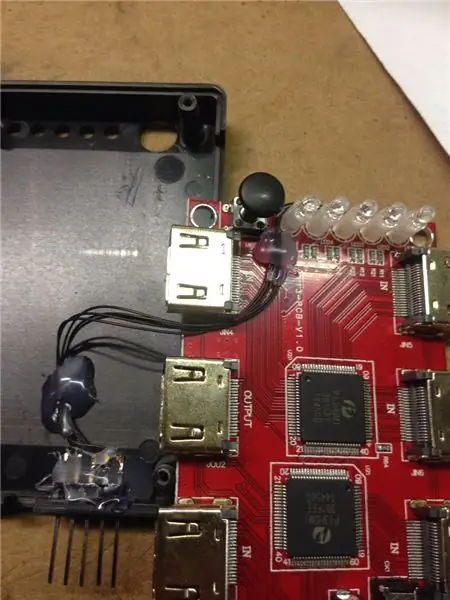

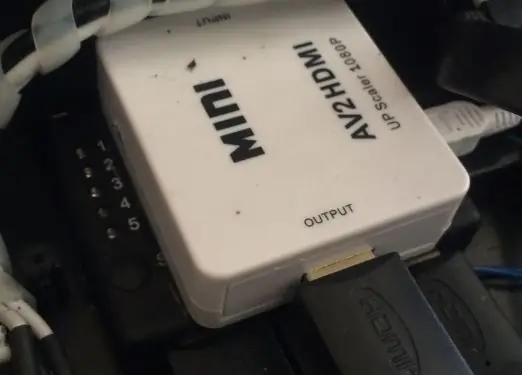
Біздің Arduino HDMI қосқышы қай көзді көрсететінін айту үшін бізге бұл ақпаратты коммутатордан Arduino -ға жіберу әдісі қажет. Бақытымызға орай, ауыстырып қосқышта 1 -ден 5 -ке дейінгі көзді көрсететін 5 светодиоды бар және біз бұл сигналдарды Arduino үшін қолданамыз.
Мен 5 светодиодтан сигнал алдым, бірақ кейінірек мен Arduino кодын жазғанда, маған 1 нөмірлі жарық диодты сигнал қажет емес екенін түсіндім, егер сіз Arduino -ға таспалы кабель қосылымына мұқият қарасаңыз, сіз мұны көре аласыз. оң жақтағы қоңыр сым іс жүзінде қосылмаған. Бізде тек LED2 A0, LED3 - A1, LED4 - A2 және LED5 - A3 қосылады.
Мен оларды аналогтық кірістерге басқа ешқандай себепсіз қостым, бұл менің қораптағы сымның ыңғайлылығы.
Егер сіз осы жобаны құруды шешсеңіз және алдыңғы панельде СКД дисплейінің болуын қаламасаңыз, бұл қадам қажет емес және оны өткізіп жіберуге болады. Егер светодиод шамдары корпустың ішінде орналасқан менің жобалық дизайндағыдай көрінбесе, HDMI қосқышында қай көздің таңдалғанын білу қиын болады.
10 -қадам: Arduino және Arduino коды
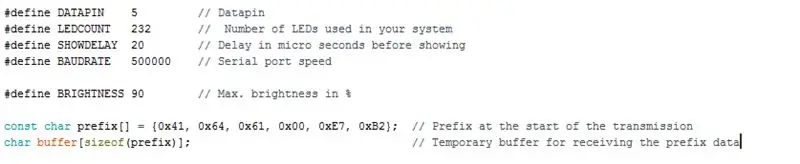
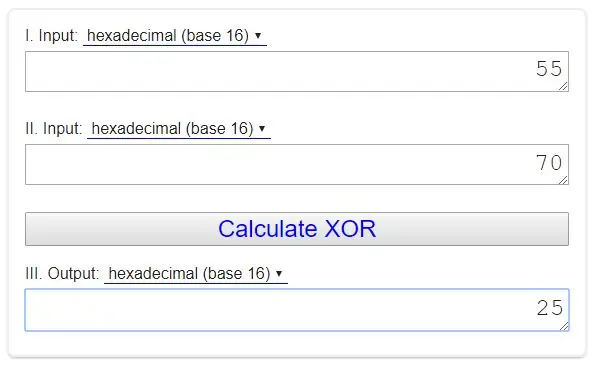
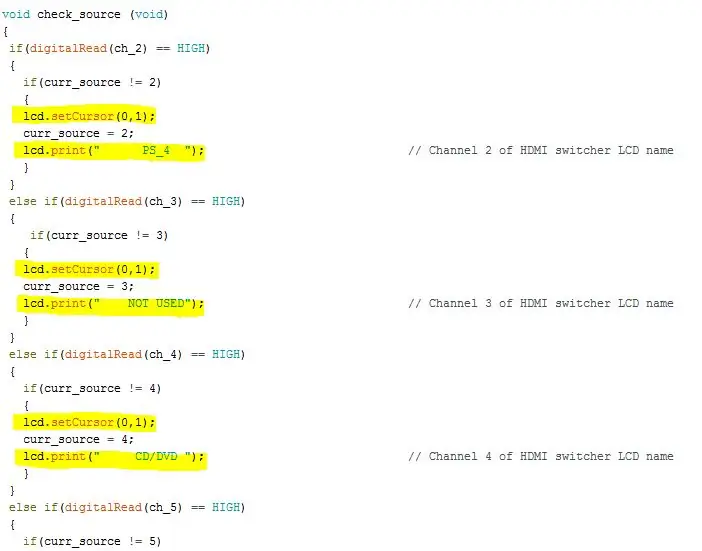
Эскизді төмендегі сілтемеден жүктеп алыңыз. Мұнда
Arduino нобайын дұрыс құрастыру үшін сізге 2 кітапхана қажет:
Adafruit_NeoPixel.h жүктеп алуға болады
Бұл жерден жүктеуге болатын LiquidCrystal_I2C.h (2.0 нұсқасы)
Мен код арқылы мүмкіндігінше көп түсініктеме қосуға тырыстым. Егер бірдеңе түсініксіз болса, түсініктеме беруден тартынбаңыз және сұрақтар қойыңыз. Олар көптеген адамдарға көмектесе алады.
Мен осы қадамға қосқан кодты қарап шығамын.
Datapin - бұл біздің светодиодты жолағымыздың Din қосылатын жерінде таңдалған түйреуіш
#DATAPIN 5 анықтаңыз
Жарықдиодты санау - бұл сіздің жүйеңіздегі жарық диодтарының нақты саны
113
Баудты өзгертуге болмайды, әйтпесе оны Hyperion конфигурация файлында өзгерту қажет болады
#BAUDRATE 500000 анықтаңыз
Бұл сіздің жарық диодты жолағыңыз жұмыс жасағыңыз келетін жарықтық деңгейі. Сіздің ортаңызда тестілеу қажет. 0 -ден 100 -ге дейін таңдау
100
Сізге 24 -жолды жеке префикспен өзгерту қажет болады.
Қосылған префикс файлын қолдана отырып, жарықдиодты шаманың санын табыңыз және файлдағы мәндерді префикс жолына көшіріңіз. Файлды Notepad ++ сияқты ашу керек, оны дұрыс көрсету үшін.
113 светодиодтар үшін ерекше: const char префиксі = {0x41, 0x64, 0x61, 0x00, 0x70, 0x25};
278 светодиодтар үшін ерекше: const char префиксі = {0x41, 0x64, 0x61, 0x01, 0x15, 0x41};
Кодтың соңында, check_source () тәртібінде, бұл жерде теледидар немесе PS4 немесе компьютер және т.
СКД меңзерін СКД ортасында басылған аты басылатын етіп орнатуға болады.
Сіз өзіңіздің кодыңызға риза болғаннан кейін оны Arduino -ға жүктей аласыз және оның кем дегенде СКД -мен дұрыс жұмыс жасайтынын тексере аласыз.
Arduino бағдарламаланған соң, GND пен RESET түйреуіштерінің арасына 10uF конденсатор қосыңыз. (Түйреуішті қалпына келтіру конденсатордың + белгісі болады).
Бұл жүйе іске қосылған кезде Pi сериялық деректер келгенде Arduino -ның қайта жүктелуіне жол бермейді.
Егер сізге Arduino -ны қайта бағдарламалау қажет болса, конденсаторды қолыңыздан шығарып алыңыз және оны жасағаннан кейін ауыстырыңыз.
11 -қадам: Барлығын біріктіру және тестілеу
Raspberry Pi мен Arduino енді USB кабелі арқылы қосыла алады.
Жарықдиодты жолақ корпусқа және Arduino -ға қосылған.
Arduino мен Raspberry бағдарламаланған.
Қуат көзінен 5В кернеу Arduino мен Raspberry барлық түрлендіргіштеріне беріледі.
Жобаның қорабына қуат қосылған кезде, HDMI қосқышының жарық диодты көзі жанып тұрады, бастапқы арнаны қашықтан басқару пульті немесе қосқыштың түймесі арқылы өзгертуге болады.
Жобалық қораптың шығысынан негізгі кабельді қосқан теледидардағы көзді таңдаңыз және ауыстырып қосқышта таңдаған кез келген көзден экранда кескін алатынын көріңіз.
Бірнеше секундтан кейін жарық диодты жолақ біртіндеп жанып, сөнуі керек. Бұл Arduino басталды дегенді білдіреді және жарық диодты жолақпен байланыс жақсы.
Көп ұзамай, жарықдиодты жолақ таңқурай берген ақпаратқа сәйкес түстерді көрсете бастайды.
Сәттілік !! Сіз қазір жобаңызды аяқтадыңыз және қызықты теледидарлық шоуды тамашалай аласыз
12 -қадам: жарықдиодты жолақты телефоннан басқарыңыз
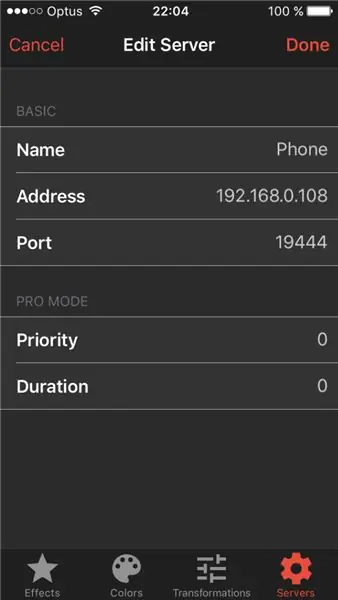
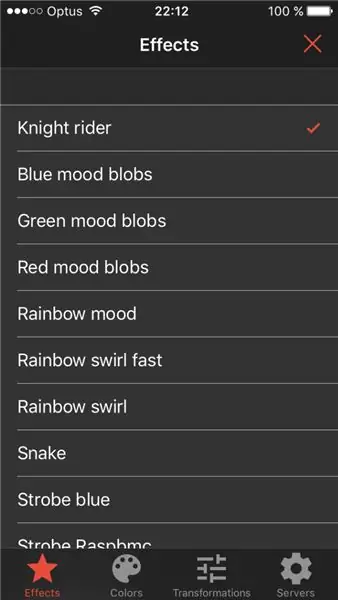
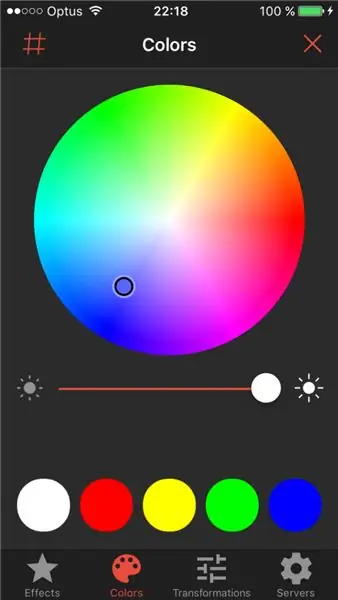
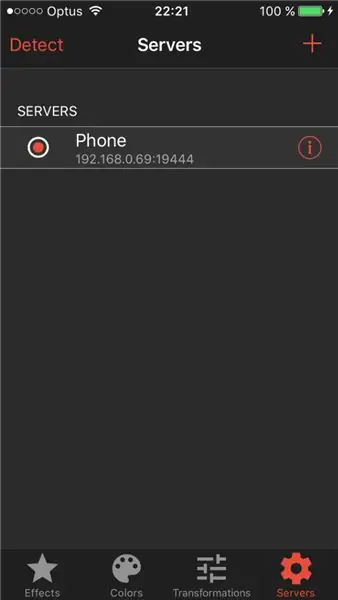
Бұған көңілді қосу үшін сіз iPhone -ға қосымшаны жүктей аласыз, ол басқа құрылғыларда да болуы керек екеніне сенімдімін.
Пайдалану өте оңай, сіздің Pi және жарық диодты жолағыңыздың қосулы екеніне көз жеткізіңіз және сол жақ жоғарғы жағындағы Detect түймесін басыңыз. Ол сіз қалағандай атау бере алатын Серверді анықтауы керек.
Оны таңдаңыз және бәрі дайын, сіз түс дөңгелегінен түстерді таңдай аласыз, және сіздің жолағыңыз сәйкесінше жанады немесе көрсетілетін әр түрлі әсерлерден таңдалады.


2016 жылы Raspberry Pi байқауының екінші жүлдесі
Ұсынылған:
Айнымалы және тұрақты ток жүктемелері үшін жұмсақ стартер (кіріс ағынының шектегіші): 10 қадам

Айнымалы және тұрақты ток жүктемелері үшін жұмсақ стартер (кіріс ток шектегіші): Бастапқы ток/Қосу-бұл электр қондырғысы бірінші рет қосылған кездегі максималды лездік кіріс тогы. Кіріс тогы жүктеменің тұрақты жағдайындағы токтан әлдеқайда жоғары және бұл сақтандырғыш бл сияқты көптеген проблемалардың көзі болып табылады
Түймелер үшін «Металл саңылаулар» көмегімен ESP32 сыйымдылықты сенсорлық кіріс: 5 қадам (суреттермен)

Түймешіктерге арналған «Металл тесік штепсельдерді» қолдана отырып, ESP32 сыйымдылықты енгізу: Мен үш түймені енгізуді қажет ететін ESP32 WiFi Kit 32 негізіндегі алдағы жобаның дизайн шешімдерін аяқтайтын болсам, WiFi Kit 32 -де бір ғана механикалық түйме жоқ екендігі маңызды болды. әлі үш механикалық түйме, f
4 кіріс үшін VMix Surface Control - Arduino: 7 қадам

4 кіріс үшін VMix Surface Control - Arduino: Arduino Uno / nano ch340 көмегімен vmix пен arduino арасындағы байланыс түксіз MIDI арқылы 4 кіріс үшін жеке vMix Surface Control құрыңыз. LoopMIDIIts қарапайым. Тек файлдарды жүктеп, Arduino -ға жүктеңіз
NE555 қосылған айнымалы қосу/өшіру таймері (2018 ж. Жаңартылған): 4 қадам
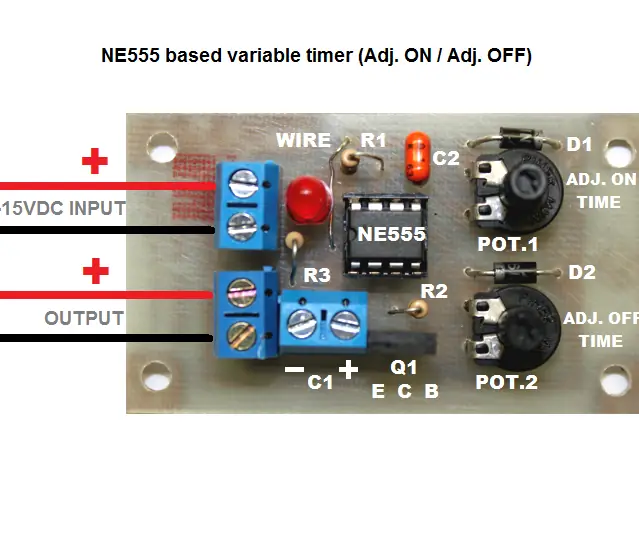
NE555 негізіндегі ауыспалы қосу/өшіру таймері (2018 ж. Жаңартылған): Қош келдіңіздер, менің достарым, соның ішінде мен де велосипедтерге арналған D.I.Y шамдарын жасады, бірақ олар әдеттегідей басқа фирмалық шамдарды қызғана бастады. Неге? Өйткені бұл шамдардың строб функциясы бар! lol Менің достарымның әрқайсысы оны өзіне жарық қылды
MP3 ойнатқыш автокөлік стерео үшін «кіріс»: 8 қадам

MP3 ойнатқыш автокөлік стереоға арналған «кіріс»: Бұл нұсқаулық https://www.instructables.com/id/Add-an-auxiliary-MP3Ipod-input-to-your-cars-st/?ALLSTEPS әсерінен шабыттандырылған, сондықтан рахмет " aka_bigred " авторы кім болды Бұл режим сізге MP3 ойнатқыштың кіріс ұяшығын қосуға мүмкіндік береді
